Nhiều người dùng thích sử dụng máy tính bằng ngôn ngữ mẹ đẻ của họ và Windows cho phép bạn cài đặt một số gói ngôn ngữ. Vì vậy, nếu bạn định thay đổi menu cửa sổ sang ngôn ngữ mẹ đẻ của mình, hãy kiểm tra xem Windows 8 của bạn có cung cấp gói ngôn ngữ đó hay không. Điều quan trọng cần nhớ trong Windows 8, gói ngôn ngữ không thể được tải xuống từ các máy chủ trực tuyến, như hầu hết người dùng mong đợi mà phải từ bảng điều khiển của Hệ điều hành. Thủ tục để cài đặt gói ngôn ngữ trong Windows 7 là khác nhau. Windows 8 cung cấp một cách dễ dàng hơn.
Nội dung
Cài đặt gói ngôn ngữ Windows 8
Để cài đặt Gói ngôn ngữ trong Windows 8, hãy mở Control Panel. Để khởi chạy ‘Control Panel‘ trong Windows 8, bạn sẽ phải truy cập thanh Charms từ góc dưới bên phải của màn hình và trong thanh tìm kiếm, nhập Control Panel. Nhấp vào kết quả để mở Control Panel.
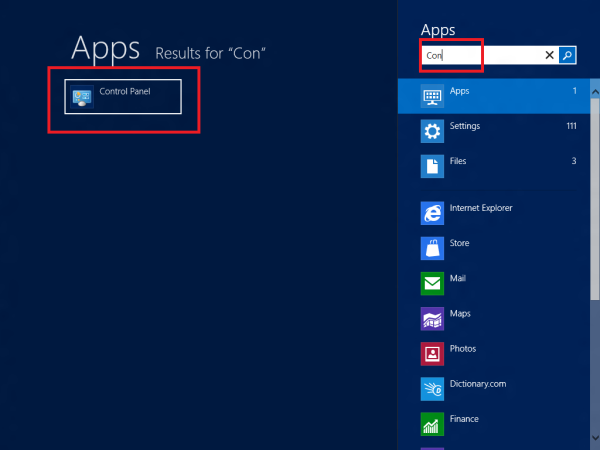
Ngoài ra, người ta có thể di chuyển con trỏ đến góc dưới bên phải của màn hình và sau đó nhấp chuột phải để hiển thị một menu nhỏ gọi là menu WinX. Menu cho phép bạn truy cập nhanh vào Control Panel.
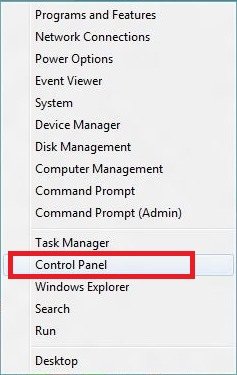
Tải xuống và cài đặt gói ngôn ngữ Windows 8
- Khởi chạy ‘Control Panel‘ bằng bất kỳ phương pháp nào được đề cập ở trên. Sau khi khởi chạy, hãy chọn tùy chọn ‘Add a language‘ trong cài đặt CLOCK, LANGUAGE và REGION.
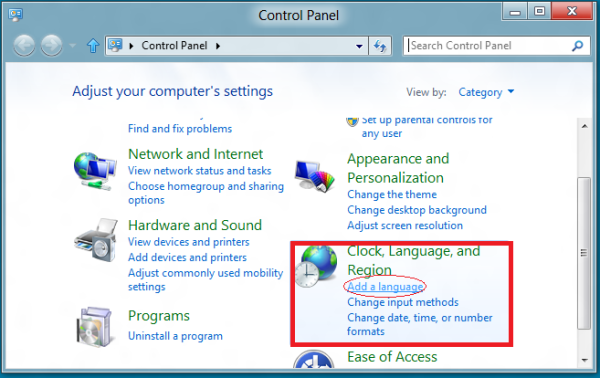
- Thao tác này sẽ hiển thị cửa sổ tùy chọn ngôn ngữ, cửa sổ này sẽ hiển thị danh sách các gói ngôn ngữ được hỗ trợ. Duyệt qua hoặc tìm kiếm danh sách có sẵn bằng cách nhấp vào tùy chọn ‘Add a language’ một lần nữa.
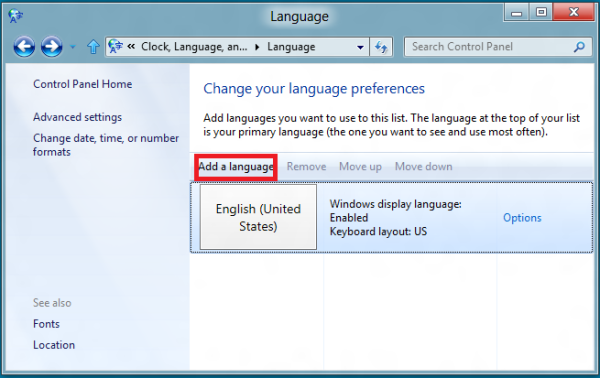
- Sau đó, chọn ngôn ngữ bạn muốn cài đặt và nhấn nút Add.
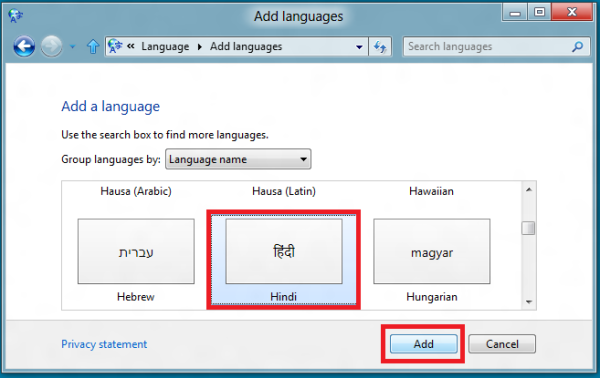
- Nếu gói ngôn ngữ có sẵn cho ngôn ngữ do bạn chọn, bạn sẽ thấy liên kết Download và cài đặt gói ngôn ngữ. Nếu được tìm thấy, hãy nhấp hoặc nhấn vào liên kết Download và Cài đặt ngôn ngữ để bắt đầu tải xuống. Xin lưu ý rằng tùy thuộc vào kích thước của gói ngôn ngữ và độ mạnh của kết nối internet, thời gian tải xuống có thể khác nhau.
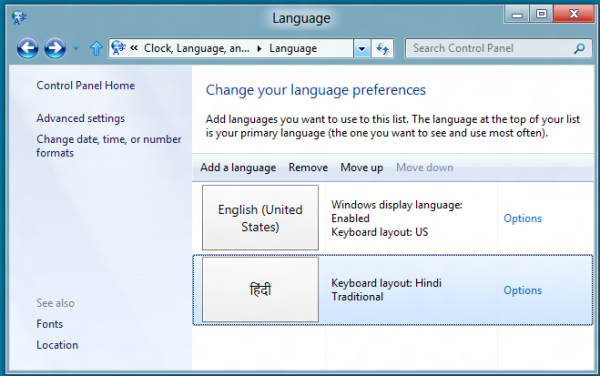
- Sau khi quá trình hoàn tất, hãy cài đặt gói ngôn ngữ. Tại đây, trước tiên bạn cần đặt ngôn ngữ mới làm ngôn ngữ hiển thị của mình. Để thực hiện việc này, hãy chọn ngôn ngữ và sau đó di chuyển ngôn ngữ đó lên đầu danh sách bằng nút Move Up.

- Các bản cập nhật sẽ sớm bắt đầu được cài đặt.
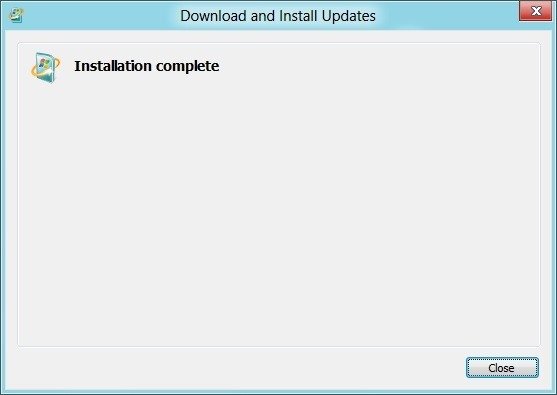
- Sau khi hoàn thành Đăng xuất và đăng nhập để xem ngôn ngữ hiển thị mới của bạn đang hoạt động.
Cập nhật: ngôn ngữ Internet Explorer 10 dành cho Windows 7 đã được phát hành. Người dùng Windows 10 có thể muốn xem cách Cài đặt và gỡ cài đặt ngôn ngữ trong Windows 10.

- Thẻ: Control Panel, Ngôn ngữ, Hướng dẫn, Windows 8
Cảm ơn các bạn đã theo dõi TOP Thủ Thuật trên đây là những chia sẻ của chúng tôi về Cách tải xuống và cài đặt Gói ngôn ngữ Windows 8. Hy vọng bài viết tại chuyên mục Thủ Thuật Phần Mềm sẽ giúp ích được cho bạn. Trân trọng !!!


![Download AutoCAD 2009 Full Xforce Keygen [64 bit + 32 bit] Download AutoCAD 2009 Full Xforce Keygen [64 bit + 32 bit]](https://topthuthuat.com.vn/wp-content/uploads/2022/08/autocad-2009-350x250.jpg)


![AutoCAD 2012 [32bit + 64bit] Full Crack X-force Keygen 2012 AutoCAD 2012 [32bit + 64bit] Full Crack X-force Keygen 2012](https://topthuthuat.com.vn/wp-content/uploads/2022/08/Autodesk-2012-350x250.jpg)
![Tải AutoCAD 2015 Full Bản Quyền Xforce Keygen [32bit/64bit] Tải AutoCAD 2015 Full Bản Quyền Xforce Keygen [32bit/64bit]](https://topthuthuat.com.vn/wp-content/uploads/2022/08/Auto-CAD-2015-350x250.jpg)










